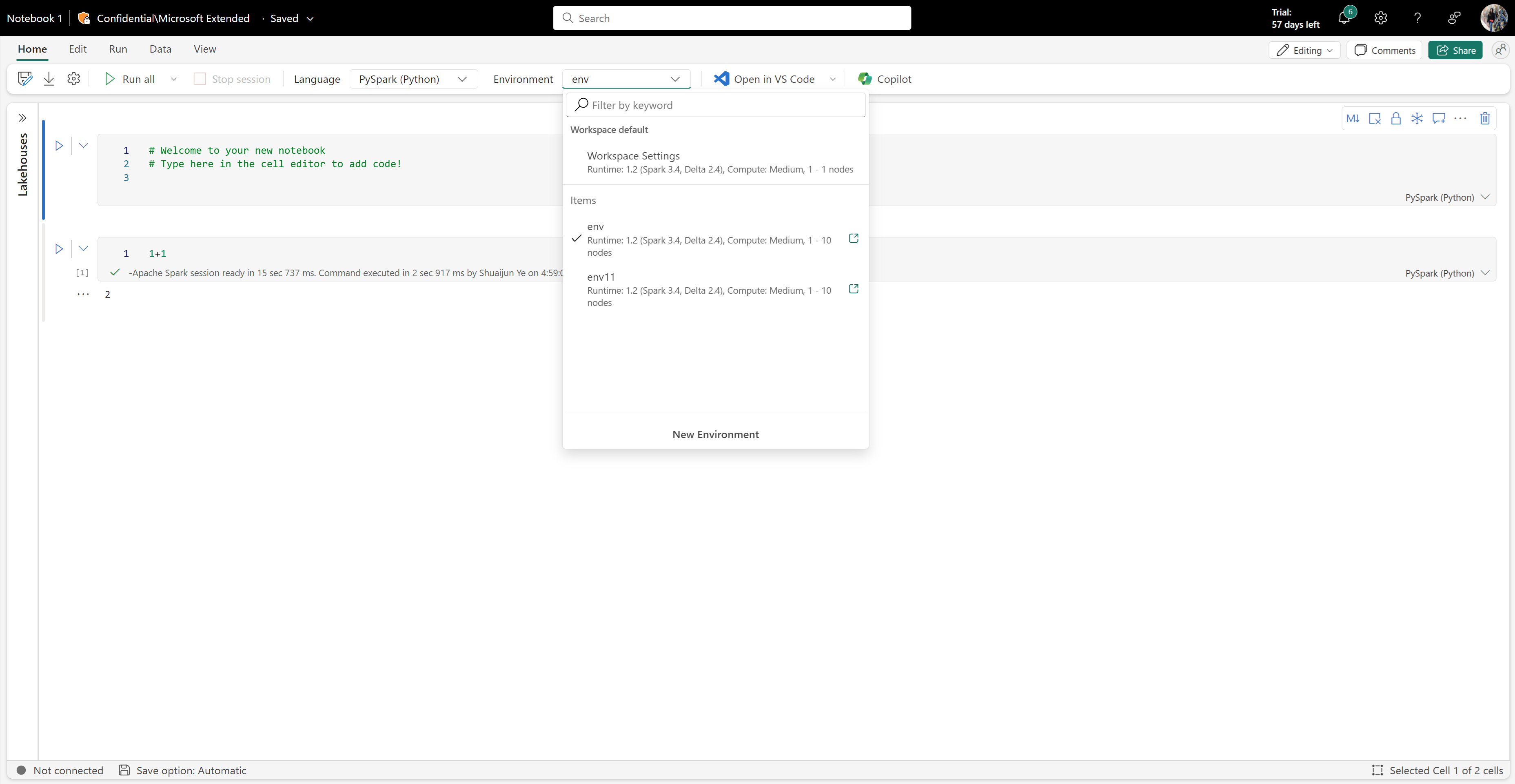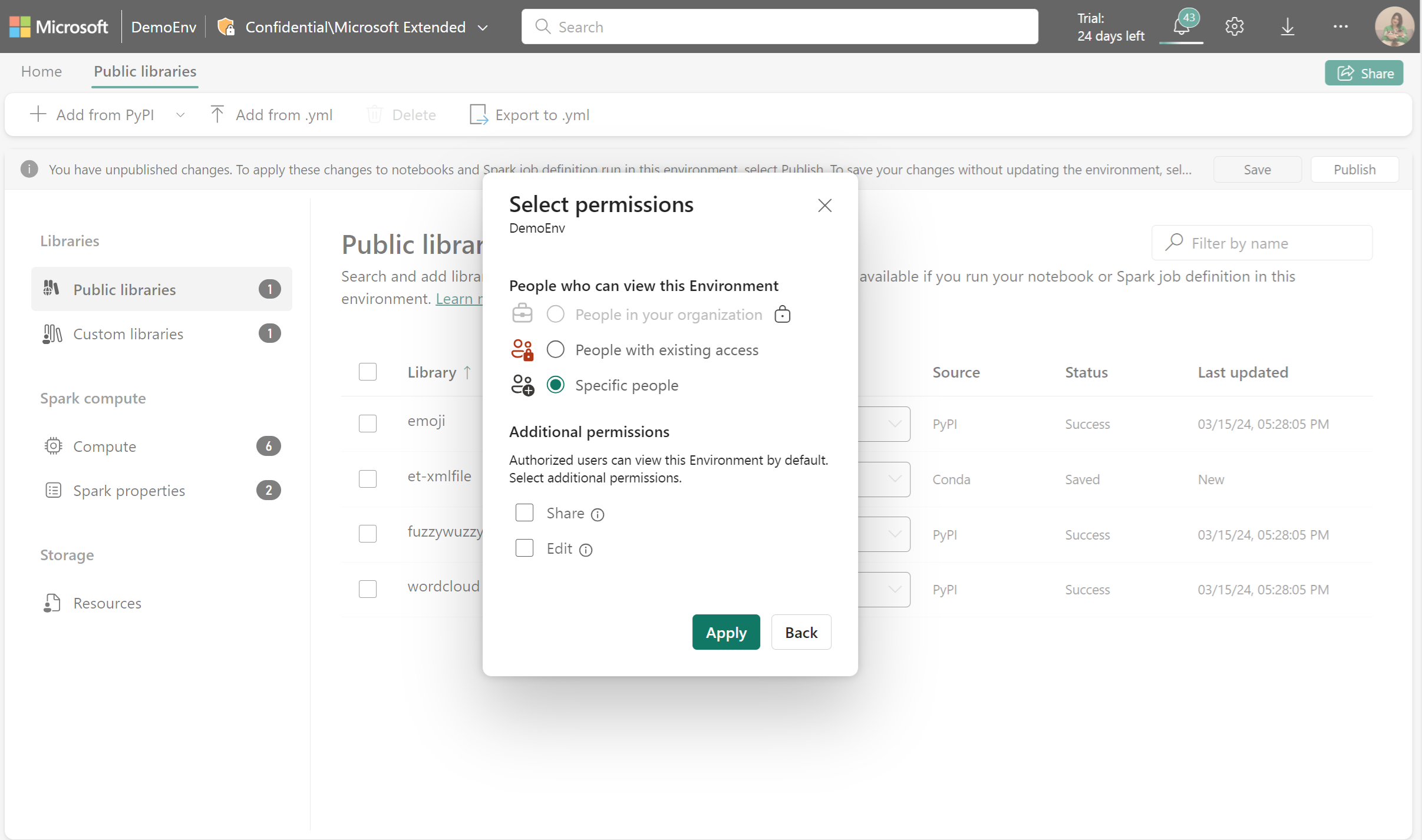Opret, konfigurer og brug et miljø i Microsoft Fabric
Microsoft Fabric-miljøer er et konsolideret element til alle dine hardware- og softwareindstillinger. I et miljø kan du vælge forskellige Spark-kørselstider, konfigurere dine beregningsressourcer, installere biblioteker fra offentlige lagre eller lokale mapper og meget mere.
Dette selvstudium giver dig et overblik over, hvordan du opretter, konfigurerer og bruger et miljø.
Opret et miljø
Der er flere indgangspunkter til oprettelse af nye miljøer.
Standardindtastningspunkt
I oprettelseshubben eller afsnittet Ny i dit arbejdsområde kan du finde muligheden for at oprette et nyt miljø som andre Fabric-elementer.
Opret under markeringen
Når du vælger miljøet for din notesbog, Spark-jobdefinitionen og arbejdsområdets standard, kan du finde muligheden for at oprette et nyt miljø.
Konfigurer et miljø
Der er tre overordnede komponenter i et miljø, som er Spark-beregning, der omfatter Spark-kørsel, biblioteker og ressourcer. Spark-beregnings- og bibliotekskonfigurationerne er påkrævet, for at publiceringen er effektiv, mens ressourcer er et delt lager, der kan ændres i realtid. Se afsnittet Gem og publicer ændringer for at få flere oplysninger.
Konfigurer Spark-beregning
I et miljø kan du vælge mellem forskellige Spark-runtimes, hver med sine egne standardindstillinger og forudinstallerede pakker. Hvis du vil have vist de tilgængelige kørselstider, skal du gå til fanen Hjem i miljøet og vælge Kørsel. Vælg den kørselstid, der passer bedst til dine behov.
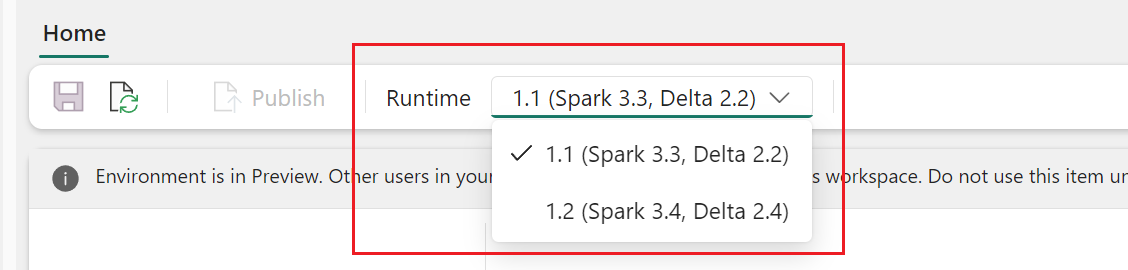
Vigtigt
- Hvis du opdaterer kørselstiden for et miljø med eksisterende konfigurationer eller biblioteker, skal du publicere indholdet igen baseret på den opdaterede kørselsversion.
- Hvis de eksisterende konfigurationer eller biblioteker ikke er kompatible med den nyligt opdaterede kørselsversion, mislykkes publiceringen. Du skal fjerne de inkompatible konfigurationer eller biblioteker og publicere miljøet igen.
Microsoft Fabric Spark-beregning giver uovertruffen hastighed og effektivitet, der kører på Spark og skræddersyede oplevelser. I dit miljø kan du vælge mellem forskellige grupper, der er oprettet af administratorer af arbejdsområder og kapacitetsadministratorer. Du kan justere konfigurationerne yderligere og administrere Spark-egenskaber, så de er effektive i Spark-sessioner. Du kan få flere oplysninger under Indstillinger for Spark-beregningskonfiguration i Fabric-miljøer.
Administrer biblioteker
Med undtagelse af de indbyggede biblioteker, der leveres af hver Spark-kørsel, giver Fabric-miljøet dig mulighed for at installere biblioteker fra offentlige kilder eller uploade brugerdefinerede biblioteker, der er bygget af dig eller din organisation. Når du har installeret bibliotekerne, er de tilgængelige i dine Spark-sessioner. Du kan få flere oplysninger under Biblioteksadministration i Fabric-miljøer. Du kan også finde de bedste fremgangsmåder til administration af biblioteker i Microsoft Fabric.Administrer Apache Spark-biblioteker i Microsoft Fabric
Ressourcer
Afsnittet Ressourcer i miljøet faciliterer muligheden for at administrere små ressourcer i udviklingsfasen. Filer, der er uploadet til miljøet, er tilgængelige på tværs af notesbøger, når de vedhæftes. Du kan få flere oplysninger under Administrer ressourcerne i Fabric-miljøet
Gem og udgiv ændringer
På fanen Hjem på miljøbåndet kan du nemt finde to knapper, der kaldes Gem og Publicer. De aktiveres, når der er ikke-gemte eller ikke-publicerede ventende ændringer i sektionerne Biblioteker og Spark-beregning.
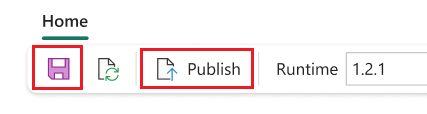
Du får også vist et banner, der beder disse to knapper, når der er ventende ændringer i sektionerne Biblioteker og Spark-beregning, og de har de samme funktioner som dem på båndet.
- De ændringer, der ikke er gemt, går tabt, hvis du opdaterer eller lader browseren være åben. Vælg knappen Gem for at sikre, at dine ændringer registreres, før du forlader den. Lagring anvender ikke konfigurationen, men cachelagrer dem i systemet.
- Vælg Publicer for at anvende ændringerne på Biblioteker og Spark-beregning. Siden Ventende ændringer vises til endelig gennemsyn før publicering. Vælg derefter Publicer alle for at starte konfigurationen i Fabric-miljøet. Denne proces kan tage noget tid, især hvis der er tale om biblioteksændringer.
- Hvis du vil annullere en publiceringsproces, skal du vælge Vis status på banneret og Annuller handlingen.
- Der vises en meddelelse, når publiceringen er fuldført. Der opstår en fejlmeddelelse, hvis der er problemer under processen.
Bemærk
Et miljø accepterer kun én publicering ad gangen. Der kan ikke foretages yderligere ændringer af bibliotekerne eller spark-beregningsafsnittet under en igangværende publicering. Publicering påvirker ikke tilføjelse, sletning eller redigering af filer og mapper i sektionen Ressourcer . Handlingerne til at administrere ressourcer er i realtid. Publicer blokerer ikke ændringer i ressourceafsnittet.
Vedhæft et miljø
Microsoft Fabric-miljøet kan knyttes til dine Dataudvikler/Videnskabelige arbejdsområder eller dine notesbøger og Spark-jobdefinitioner.
Vedhæft et miljø som standard for arbejdsområdet
Find fanen Miljø ved at vælge indstillinger for arbejdsområde>indstillinger for Data engineering/Science>Spark.
Nye arbejdsområder
Når du arbejder i et arbejdsområde, der enten er nyt eller ikke har konfigureret biblioteket og Spark-indstillingerne, vises følgende skærmbillede med Spark-indstillinger .
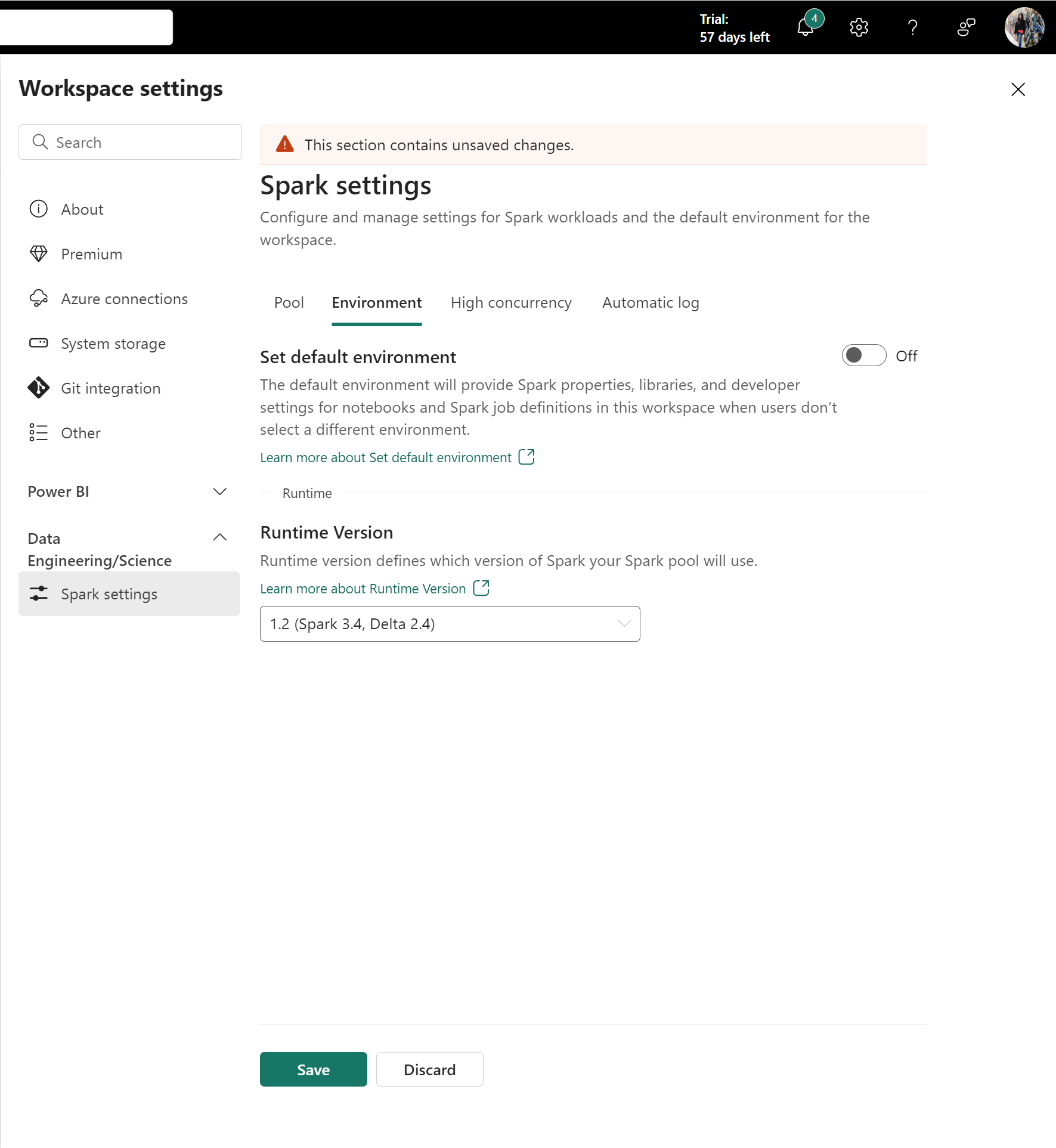
Administratorer af arbejdsområder kan definere standardarbejdsbelastningen for hele arbejdsområder. De værdier, der er konfigureret her, gælder for notesbøger og Spark-jobdefinitioner, der er knyttet til arbejdsområdeindstillinger.
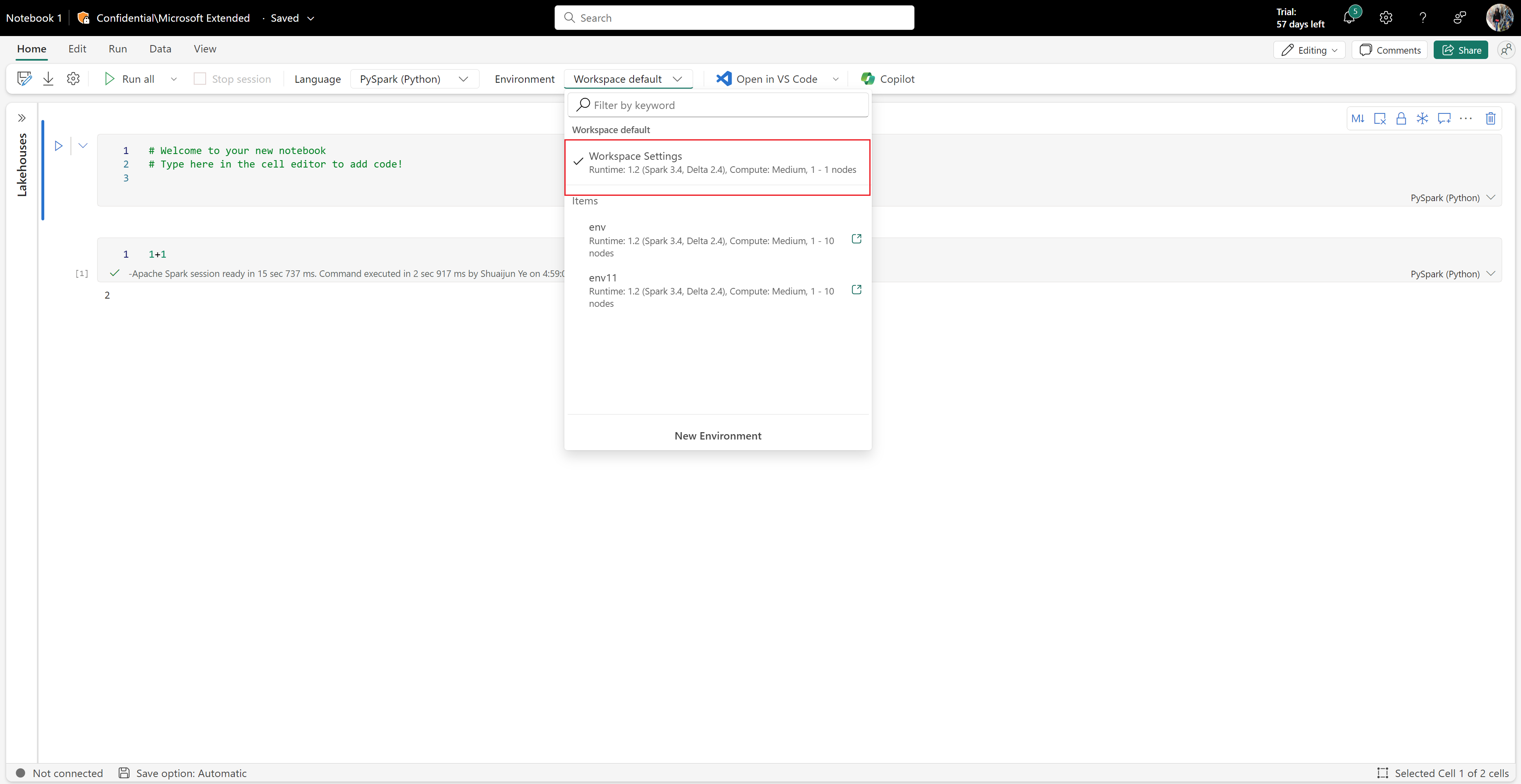
Indstillingen Angiv standardmiljø kan forbedre brugeroplevelsen. Som standard er denne til/fra-knap slået fra. Hvis der ikke kræves en spark-standardegenskab eller et standardbibliotek som standard for arbejdsområdet, kan administratorer definere Spark-kørslen i dette tilfælde. Men hvis en administrator vil forberede en Spark-standardberegning og -biblioteker til arbejdsområdet, kan vedkommende skifte til/fra-knap til Til og nemt vedhæfte et miljø som standard for arbejdsområdet. Denne indstilling gør alle konfigurationer i miljøet effektive, da indstillingerne for arbejdsområde.
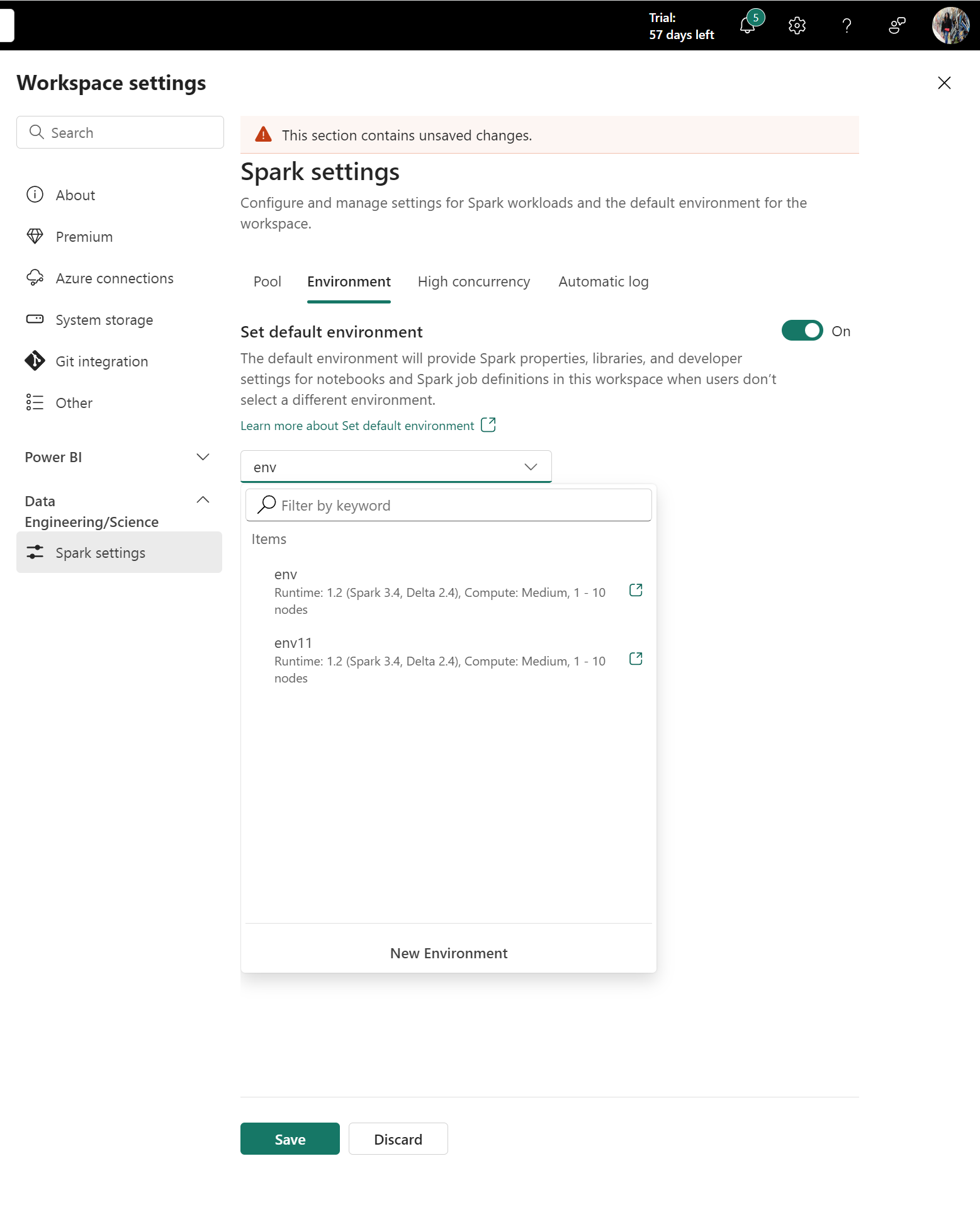
Arbejdsområder med eksisterende biblioteks- eller Spark-egenskaber
Miljøfunktionen er en stor opgradering til sektionen Data Engineering/Data Science under Indstillinger for arbejdsområde. Som en del af denne opgradering understøtter Fabric ikke længere biblioteksstyring og tilføjelse af nye Spark-egenskaber på arbejdsområdeniveau. Du kan overføre dine eksisterende biblioteker og Spark-egenskaber til et miljø og vedhæfte det som standard for arbejdsområdet. Du kan få flere oplysninger under Overfør arbejdsområdebiblioteker og Spark-egenskaber til et standardmiljø.
Vedhæft et miljø til en notesbog eller en Spark-jobdefinition
Menuen Miljø vises i fanerne Hjem i notesbogen og Spark-jobdefinitionen. Tilgængelige miljøer vises i menuen. Hvis du vælger et miljø, er de Spark-beregnings- og biblioteker, der er konfigureret i det, gældende, når du har startet en Spark-session.
Bemærk
Hvis du skifter til et andet miljø i en aktiv session, træder det netop valgte miljø først i kraft i den næste session.
Del et eksisterende miljø
Microsoft Fabric understøtter deling af et element med forskellige tilladelser.
Når du deler et miljøelement, modtager modtagerne automatisk læsetilladelse. Med denne tilladelse kan de udforske miljøets konfigurationer og vedhæfte dem til notesbøger eller Spark-job. Hvis du vil udføre kode uden problemer, skal du sørge for at give læsetilladelser til tilknyttede miljøer, når du deler notesbøger og Spark-jobdefinitioner.
Derudover kan du dele miljøet med tilladelserne Del og Rediger . Brugere med tilladelsen Del kan fortsætte med at dele miljøet med andre. I mellemtiden kan modtagere med tilladelsen Rediger opdatere miljøets indhold.